目录
一、引言
二、滑动验证码原理与反爬机制
2.1 验证码原理
2.2 反爬机制
三、工程实战:滑动验证码识别全流程
3.1 工程准备
3.1.1 环境依赖
3.1.2 目标网站与验证码识别案例
3.2 核心破解流程
3.2.1 自动化打开网页与登录
3.2.2 获取验证码图片(适配缩放)
3.2.3 识别缺口左边缘
3.2.4 计算滑动距离(左边缘对齐)
3.2.5 生成自然滑动轨迹与回弹
3.2.6 按轨迹移动滑块
3.2.7 主流程整合
结语

🎬 攻城狮7号:个人主页
🔥 个人专栏: 《python爬虫教程》
⛺️ 君子慎独!
🌈 大家好,欢迎来访我的博客!
⛳️ 此篇文章主要介绍 滑动验证码 的识别
📚 本期文章收录在《python爬虫教程》,大家有兴趣可以自行查看!
⛺️ 欢迎各位 ✔️ 点赞 👍 收藏 ⭐留言 📝!
一、引言
随着互联网安全需求的提升,滑动验证码(Slider Captcha)已成为各大网站防止自动化攻击和恶意爬虫的主流手段之一。相比传统的字符型验证码,滑动验证码通过人机交互和行为轨迹分析,大幅提升了破解难度。对于自动化测试、数据采集和安全研究者来说,如何精准识别和模拟滑动验证码,是一项极具挑战性的工程任务。
本章将以实际工程代码为主线,系统讲解结合Selenium知识进行滑动验证码的识别与破解流程(不懂Selenium的请自行学习前面章节),涵盖原理分析、反爬机制、核心代码实现、调试技巧、常见问题与工程实战经验,帮助读者掌握滑动验证码自动化识别的全流程。
二、滑动验证码原理与反爬机制
2.1 验证码原理
滑动验证码的基本流程是:
(1)用户在页面上看到一张带有缺口的图片和一个可拖动的滑块。
(2)用户需要按住滑块,将其拖动到缺口处,使图片拼合完整。
(3)系统通过前端和后端双重校验,判断滑块是否准确对齐缺口,并分析拖动轨迹是否自然。
滑动验证码的常见类型有:
- 拼图型滑动验证码:最常见,用户需将滑块拖到缺口处。
- 轨迹型滑动验证码:要求用户沿特定轨迹拖动滑块。
- 多步验证型:滑动后还需输入字符或完成其他操作。
2.2 反爬机制
滑动验证码的反爬机制主要包括:
- 轨迹分析:检测滑块移动轨迹是否自然(加速度、抖动、停顿等)。
- 环境检测:检测浏览器指纹、User-Agent、Cookie、Referer 等参数。
- 图片混淆:验证码图片可能经过切片、加密、canvas 绘制等处理。
- 行为识别:分析鼠标事件、点击频率、页面交互等行为特征。
破解滑动验证码的难点在于:
- 缺口识别:需精准定位缺口左边缘,避免阴影、边框等干扰。
- 轨迹模拟:需生成近似人类的加速-减速轨迹,并加入微小抖动和回弹。
- 环境伪装:需伪装浏览器指纹、请求头等,防止被反爬机制识别。
三、工程实战:滑动验证码识别全流程
接下来详细讲解滑动验证码识别与破解的完整工程流程。
3.1 工程准备
3.1.1 环境依赖
- Python 3.x
- Selenium
- Pillow (PIL)
- Chrome 浏览器及 ChromeDriver
安装依赖:
pip install selenium pillow3.1.2 目标网站与验证码识别案例
以保险公司产品查询系统( 财产保险公司自主注册产品查询V1.0.0 )为例,登录页面集成了典型的拼图型滑动验证码。验证码区域如图所示:

下面是实现滑动验证码识别的动图(滑动的速度可以自行调整):

那么我们是如何实现的呢,那请看下面内容分析
3.2 核心破解流程
3.2.1 自动化打开网页与登录
首先,使用 Selenium 自动化打开目标网页,随便输入用户名和密码,点击登录按钮,触发滑动验证码弹窗。下面是定位用户名密码框输入模拟登录操作

from selenium import webdriver # 导入Selenium库,用于自动化浏览器操作
from selenium.webdriver.common.by import By # 用于元素定位
from selenium.webdriver.support.ui import WebDriverWait # 显式等待,确保元素加载完成
from selenium.webdriver.support import expected_conditions as EC # 等待条件
from selenium.webdriver import ActionChains # 用于模拟鼠标拖动等复杂操作
from PIL import Image, ImageDraw # 图像处理库,用于截图和画辅助线
import time # 时间控制
class CrackSlider():
def __init__(self):
self.url = "https://cxcx.iachina.cn/" # 目标网站
self.chrome_options = webdriver.ChromeOptions() # 创建Chrome配置对象
self.chrome_options.add_experimental_option('excludeSwitches', ['enable-automation']) # 隐藏自动化标识,降低被检测风险
self.browser = webdriver.Chrome(options=self.chrome_options) # 启动Chrome浏览器
self.browser.maximize_window() # 最大化窗口,防止截图区域不全
self.wait = 2 # 默认等待时间(秒)
def open(self):
self.browser.get(self.url) # 打开目标网页
time.sleep(self.wait) # 等待页面加载
def input_login_info(self):
myname = self.browser.find_element(By.XPATH, "/html/body/form/div/div[2]/div[1]/input[1]") # 定位用户名输入框
myname.send_keys("1111") # 输入用户名
mycode = self.browser.find_element(By.XPATH, '//*[@id="passWord"]') # 定位密码输入框
mycode.send_keys("1111") # 输入密码
time.sleep(2) # 等待输入完成
def click_login(self):
button = self.browser.find_element(By.XPATH, '/html/body/form/div/div[3]/input[5]') # 定位登录按钮
button.click() # 点击登录
time.sleep(2) # 等待滑动验证码弹出实现思路与设计原因:
- 采用Selenium自动化浏览器,能够真实模拟用户操作,绕过大部分前端反爬机制。
- 显式等待和sleep结合,确保页面元素加载和渲染完成,避免截图黑屏或元素未找到。
- 最大化窗口和隐藏自动化标识,有助于提升截图准确性和通过率。
3.2.2 获取验证码图片(适配缩放)
验证码图片通常经过缩放或高分屏渲染,需获取 devicePixelRatio 并裁剪出验证码区域。

screenshot_all.png
def get_captcha_image(self, filename):
wait = WebDriverWait(self.browser, 10) # 显式等待,确保验证码图片元素可见
element = wait.until(EC.visibility_of_element_located((By.XPATH, '//*[@id="slideBar"]/div/div[1]/div[2]/div[2]/div[1]')))
time.sleep(2) # 等待图片渲染,防止截图为黑色
self.device_pixel_ratio = self.browser.execute_script('return window.devicePixelRatio') # 获取浏览器缩放比例
location = element.location # 获取验证码图片左上角坐标(页面坐标)
size = element.size # 获取验证码图片宽高
left = location['x'] * self.device_pixel_ratio # 左坐标(页面坐标*缩放)
top = location['y'] * self.device_pixel_ratio # 上坐标
right = left + size['width'] * self.device_pixel_ratio # 右坐标
bottom = top + size['height'] * self.device_pixel_ratio # 下坐标
self.browser.save_screenshot("screenshot_all.png") # 截取全屏
im = Image.open("screenshot_all.png") # 打开截图
img = im.crop((left, top, right, bottom)) # 裁剪验证码区域
img.save(filename) # 保存验证码图片
return img # 返回PIL.Image对象实现思路与设计原因:
- 通过显式等待和sleep,确保验证码图片已完全渲染,避免截图黑屏。
- 获取devicePixelRatio,适配高分屏和浏览器缩放,保证裁剪区域与实际验证码一致。
- 先全屏截图再裁剪,兼容所有浏览器和页面布局。
3.2.3 识别缺口左边缘
通过对比"无缺口"和"有缺口"两张图片,遍历像素,找出差异最大的区域,确定缺口左边缘。
def get_gap(self, image1, image2):
beforecode = image1.convert("L") # 转为灰度图,简化像素对比
aftercode = image2.convert("L") # 转为灰度图
threshold = 60 # 像素差阈值,调节灵敏度
width = beforecode.size[0] # 图片宽度
height = beforecode.size[1] # 图片高度
diff_w = [] # 存储所有差异点的横坐标
for h in range(0, height): # 遍历每一行
for w in range(int(round(width/3,0)), width): # 从1/3宽度开始,避开左侧干扰
beforepixel = beforecode.getpixel((w,h)) # 获取无缺口像素
afterpixel = aftercode.getpixel((w,h)) # 获取有缺口像素
if abs(beforepixel - afterpixel) > threshold: # 差异大于阈值
diff_w.append(w) # 记录差异点横坐标
if diff_w:
gap_left = min(diff_w) # 差异区间左边界
gap_right = max(diff_w) # 差异区间右边界
gap_center = (gap_left + gap_right) // 2 # 取中心点
return gap_left, gap_center # 返回左边缘和中心
return 0, 0 # 未找到则返回0实现思路与设计原因:
- 灰度化处理简化像素对比,提升识别速度和鲁棒性。
- 只遍历右侧2/3区域,避开左侧logo或干扰元素。
- 统计所有差异点,取最左为gap_left,最右为gap_right,中心为gap_center。
- 返回gap_left用于滑块左边缘对齐,gap_center用于调试和可视化。
3.2.4 计算滑动距离(左边缘对齐)
滑块左边缘应对齐缺口左边缘,滑动距离为:
gap_left, gap_center = self.get_gap(image1, image2) # 获取缺口左边缘和中心
captcha_left = captcha_element.location['x'] * self.device_pixel_ratio # 验证码图片左上角页面坐标
gap_left_page = captcha_left + gap_left # 缺口左边缘页面坐标
slider_left = slider_location['x'] * self.device_pixel_ratio # 滑块左边缘页面坐标
move_distance = gap_left_page - slider_left # 实际需要滑动的距离实现思路与设计原因:
- 所有坐标都统一为页面坐标并乘以devicePixelRatio,避免缩放误差。
- 滑块左边缘对齐缺口左边缘,符合大多数滑动验证码的判定逻辑。
- move_distance为正,表示向右滑动。
3.2.5 生成自然滑动轨迹与回弹
轨迹需模拟人类加速-减速运动,并在末尾加入回弹和微小抖动。
def get_track(self, distance):
if distance <= 0:
return [0] # 距离为0直接返回
track = [] # 存储每次移动的距离
current = 0 # 当前位移
mid = distance * 4 / 5 # 前4/5为加速,后1/5为减速
t = 0.2 # 时间间隔
v = 0 # 初速度
while current < distance: # 未到目标距离
if current < mid:
a = 2 # 加速阶段
else:
a = -3 # 减速阶段
v0 = v # 初速度
v = v0 + a * t # 当前速度
move = v0 * t + 1 / 2 * a * t * t # 位移
current += move # 累加位移
track.append(round(move)) # 记录本次移动
if len(track) > 0:
track[-1] = int(round(distance - sum(track[:-1]))) # 修正最后一步
if abs(sum(track) - distance) > 1:
track.append(int(distance - sum(track))) # 再次修正
return track实现思路与设计原因:
- 轨迹分为加速和减速两段,模拟人手自然运动。
- 每步位移用物理公式计算,提升轨迹真实性。
- 最后一步修正,确保总距离精确。
- 可在轨迹末尾加微小抖动和回弹,进一步提升"人味"。
轨迹末尾加回弹:
track = self.get_track(move_distance) # 生成主轨迹
track.extend([3, -2, 1, -1]) # 加入回弹和微调3.2.6 按轨迹移动滑块
def move_to_gap(self, slider, tracks):
actions = ActionChains(self.browser) # 创建动作链
actions.click_and_hold(slider).perform() # 按住滑块
for x in tracks:
actions.move_by_offset(xoffset=x, yoffset=0).perform() # 拖动滑块
time.sleep(1) # 停顿,模拟人类松手前的停留
actions.release().perform() # 松开滑块,完成验证实现思路与设计原因:
- 使用ActionChains模拟鼠标按住、拖动、松开全过程。
- 每步移动后立即执行,模拟真实鼠标拖动。
- 松手前适当停顿,提升通过率。
3.2.7 主流程整合

beforecode.png(获取的无缺口图片)

aftercode.png(获取的缺口图片)
def crack(self):
self.open() # 打开网页
self.input_login_info() # 输入用户名和密码
self.click_login() # 点击登录,弹出验证码
image1 = self.get_captcha_image('beforecode.png') # 获取无缺口图片
slider = self.get_slider() # 获取滑块元素
slider.click() # 点击滑块,显示缺口
time.sleep(3) # 等待缺口图片渲染
image2 = self.get_captcha_image('aftercode.png') # 获取带缺口图片
gap_left, gap_center = self.get_gap(image1, image2) # 识别缺口左边缘和中心
captcha_element = self.browser.find_element(By.XPATH, '//*[@id="slideBar"]/div/div[1]/div[2]/div[2]/div[1]') # 验证码元素
captcha_left = captcha_element.location['x'] * self.device_pixel_ratio # 验证码左上角页面坐标
gap_left_page = captcha_left + gap_left # 缺口左边缘页面坐标
slider_location = slider.location # 滑块左上角页面坐标
slider_size = slider.size # 滑块宽高
slider_left = slider_location['x'] * self.device_pixel_ratio # 滑块左边缘页面坐标
slider_center = slider_left + slider_size['width'] * self.device_pixel_ratio / 2 # 滑块中心页面坐标
move_distance = gap_left_page - slider_left # 需要滑动的距离
print(f"gap_left (in image): {gap_left}")
print(f"gap_center (in image): {gap_center}")
print(f"captcha_left (page): {captcha_left}")
print(f"gap_left_page: {gap_left_page}")
print(f"slider_left: {slider_left}")
print(f"slider_center: {slider_center}")
print(f"move_distance (left edge align): {move_distance}")
img1_debug = image1.copy() # 调试用图片
img2_debug = image2.copy()
self.draw_debug_line(img1_debug, gap_left, 'green', 'beforecode_debug.png') # 画缺口左边缘
self.draw_debug_line(img1_debug, gap_center, 'red', 'beforecode_debug.png') # 画缺口中心
self.draw_debug_line(img2_debug, gap_left, 'green', 'aftercode_debug.png')
self.draw_debug_line(img2_debug, gap_center, 'red', 'aftercode_debug.png')
slider_center_in_img = int(slider_center - captcha_left) # 滑块中心在图片内的横坐标
self.draw_debug_line(img1_debug, slider_center_in_img, 'blue', 'beforecode_debug.png') # 画滑块中心
track = self.get_track(move_distance) # 生成轨迹
track.extend([3, -2, 1, -1]) # 加入回弹
print(f"track: {track}")
print(f"track sum: {sum(track)}")
self.move_to_gap(slider, track) # 拖动滑块
time.sleep(2) # 等待验证结果
self.browser.close() # 关闭浏览器实现思路与设计原因:
- 主流程串联所有步骤,自动化完成验证码识别与破解。
- 关键变量和调试图片便于排查问题和优化算法。
- 结构清晰,便于扩展和维护。
结语
滑动验证码的自动识别与破解,是自动化测试、数据采集和安全攻防领域的经典难题。本文以实际工程代码为主线,系统梳理了滑动验证码的原理、反爬机制、识别与破解流程、核心算法实现、调试技巧与工程经验。通过对缺口识别、轨迹生成、滑块模拟等关键环节的逐步剖析,我们不仅掌握了破解滑动验证码的技术细节,也深入理解了背后的安全逻辑与攻防博弈。
在实际工程中,滑动验证码的样式和反爬机制会不断演化,破解方法也需灵活调整。面对更复杂的验证码(如canvas绘制、AI行为识别、图片加密等),我们可以结合深度学习、图像处理、浏览器指纹伪装等多种手段,不断提升自动化能力。
滑动验证码的研究,不仅有助于提升自动化测试和数据采集的效率,更有助于理解Web安全、反爬机制和人机交互的前沿发展。希望本章内容能为你的工程实践和技术探索提供有力参考。未来,随着AI与安全技术的持续进步,滑动验证码的攻防也将更加精彩,期待你在实践中不断创新、持续精进!
看到这里了还不给博主点一个:
⛳️ 点赞☀️收藏 ⭐️ 关注!
💛 💙 💜 ❤️ 💚💓 💗 💕 💞 💘 💖
再次感谢大家的支持!
你们的点赞就是博主更新最大的动力!







![[Rust_1] 环境配置 | vs golang | 程序运行 | 包管理](https://i-blog.csdnimg.cn/img_convert/6b86288e492f88f7ae5584333dbf4e22.png)




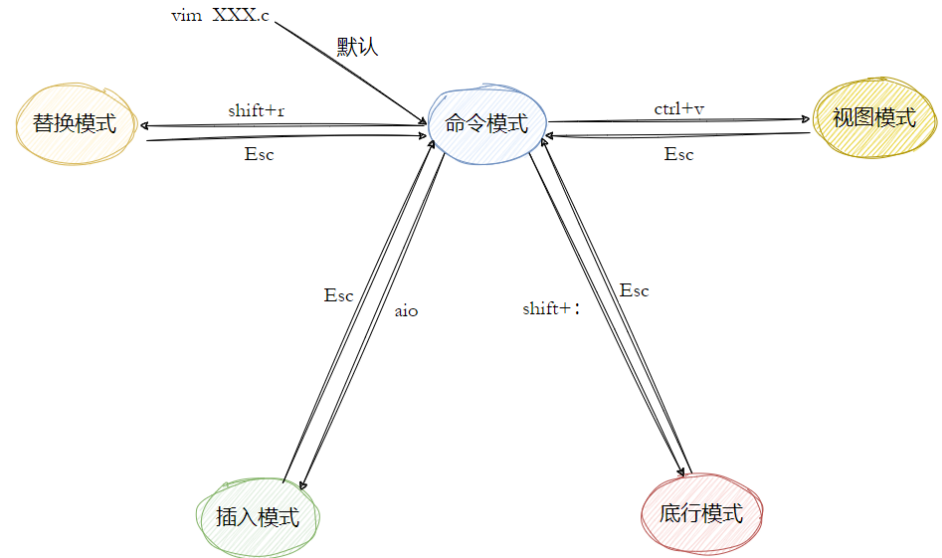
![[Protobuf] 快速上手:安全高效的序列化指南](https://i-blog.csdnimg.cn/direct/53d6da65a1b8499a887ee1ed1789e2be.png#pic_center)


![2025年渗透测试面试题总结-匿名[校招]安全研究员(SAST方向)(题目+回答)](https://i-blog.csdnimg.cn/direct/2ea6508e11f348769528e86055da4fc5.png)

